苹果手机屏保怎么贴屏保 苹果手机屏保设置教程
日期: 来源:小麦安卓网
苹果手机屏保怎么贴屏保,在如今的科技时代,苹果手机成为了许多人生活中必不可少的一部分,无论是工作、学习还是娱乐,我们都离不开这款功能强大的智能手机。而屏保作为苹果手机的一个重要功能,不仅可以保护手机屏幕,还能展示个性化的风格和美感。如何贴上屏保并进行设置呢?下面就让我们一起来了解一下苹果手机屏保设置的教程吧。无论是选择自带的屏保还是自己上传的照片,都能让你的手机焕发出不一样的魅力,让你的使用体验更加个性化。快来跟随我们的步骤,打造属于你自己的苹果手机屏保吧!
苹果手机屏保设置教程
方法如下:
1.首先打开手机设置。
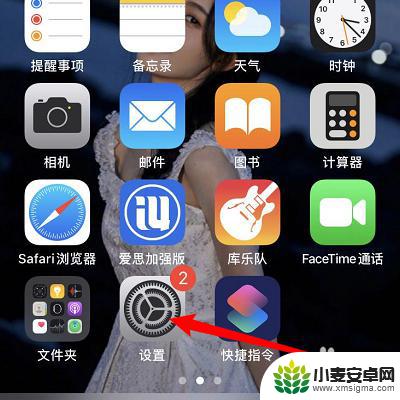
2.下滑屏幕找到大家墙纸。
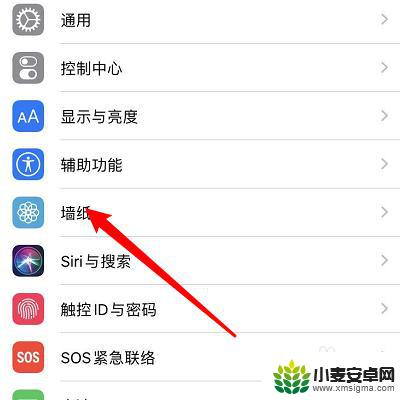
3.然后大家选取新墙纸。
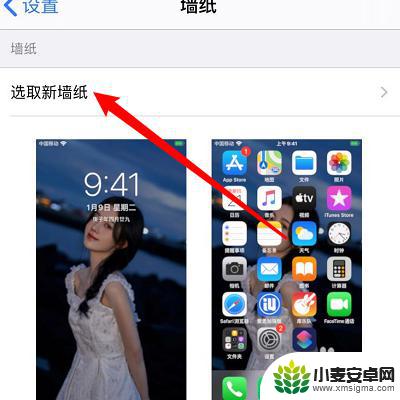
4.选择点击你喜欢的墙纸。

5.然后点击图片下面的设定。

6.选择点击设定锁定屏幕。
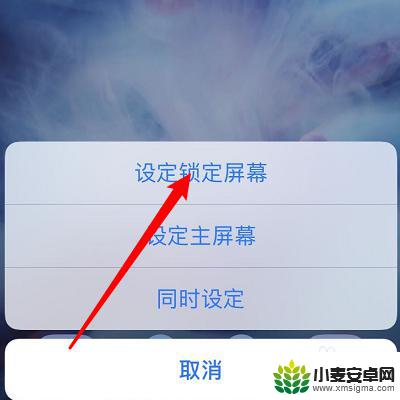
7.锁定屏幕就是你的屏保。

以上就是苹果手机屏保如何贴屏保的全部内容,如果遇到这种情况,你可以根据以上操作进行解决,非常简单快速,一步到位。












